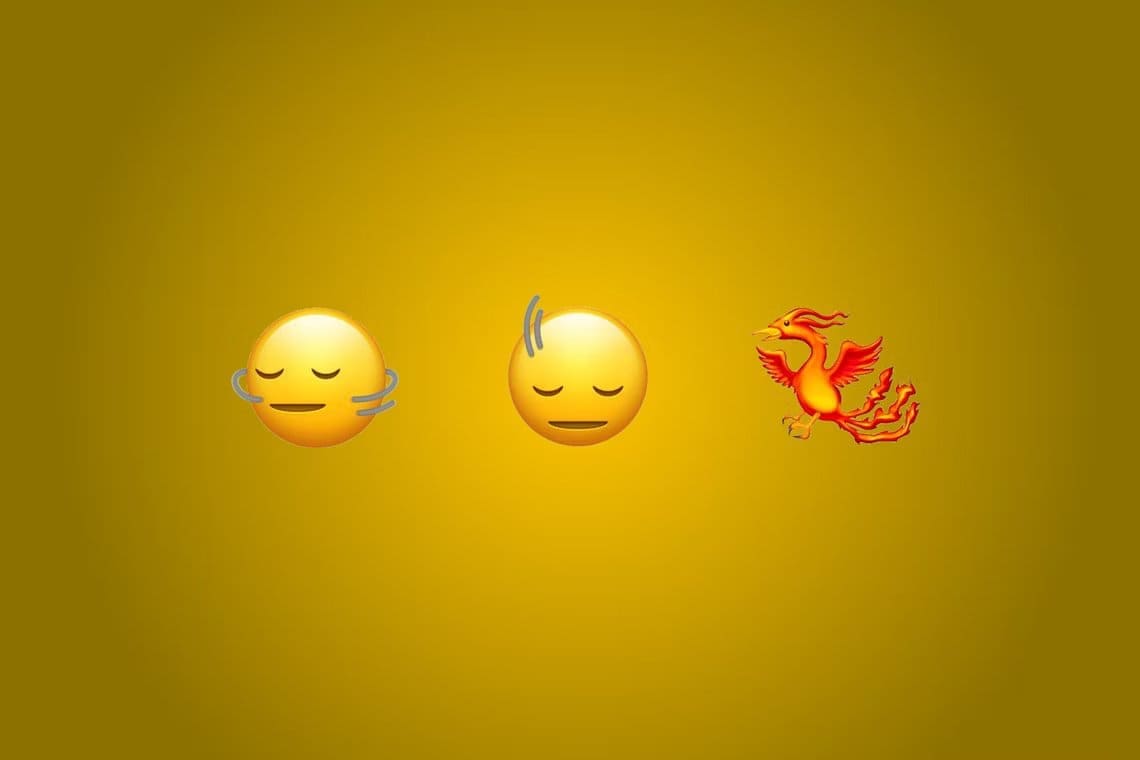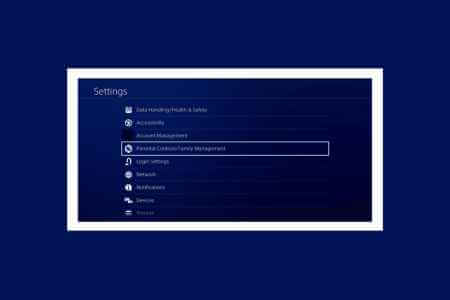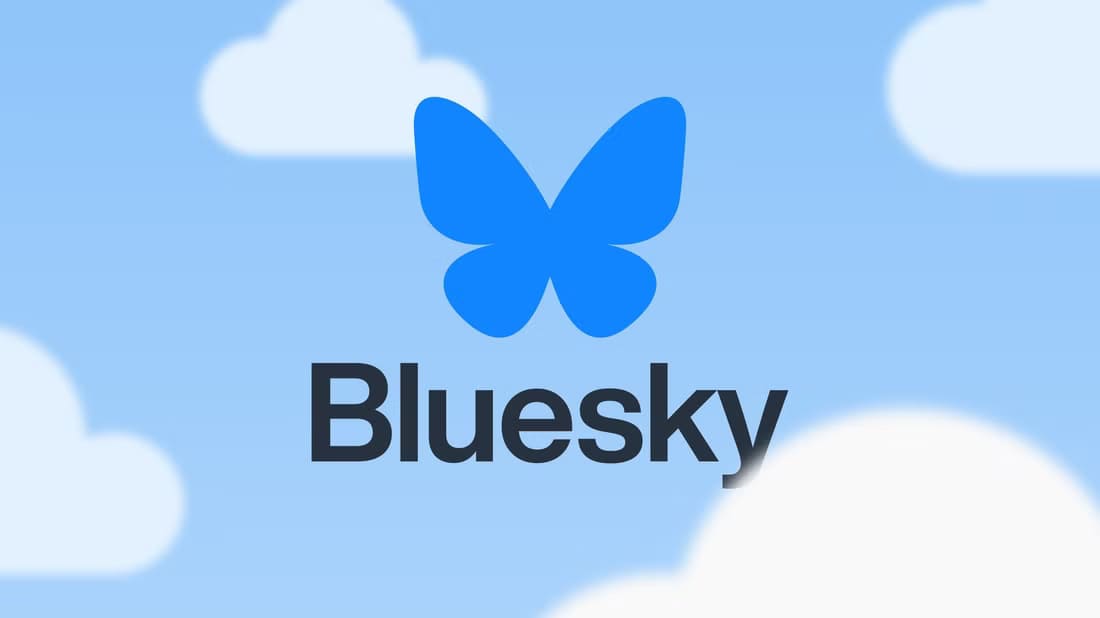هل تشعر أن Telegram يستهلك الكثير من مساحة التخزين لتطبيق المراسلة الفورية؟ حسنًا ، هناك سبب وجيه وراء ذلك: يتيح لك Telegram إرسال واستقبال ملفات يصل حجمها إلى 2 جيجابايت. قم بإقران غطاء حجم الوسائط هذا مع تشغيل وتنزيلات الفيديو تلقائيًا ، وينتهي التطبيق باستهلاك مساحة التخزين على هاتفك، في هذا المقال سنستعرض أفضل 4 طرق لتحرير مساحة في Telegram.

في حين أن هذا قد يكون مقلقًا ، فإنه بالتأكيد ليس نهاية العالم. هناك بعض الخطوات التي يمكنك اتخاذها لمنع Telegram من تخزين الصور ومقاطع الفيديو غير المرغوب فيها. في هذه المقالة ، سنعرض لك بعض الطرق لتحرير مساحة في Telegram. لذلك دعونا نبدأ.
1. مسح ذاكرة التخزين المؤقت
يتيح لك Telegram إرسال واستقبال ملفات يصل حجمها إلى 2 جيجابايت. بمجرد التنزيل ، يتم تخزين هذه الملفات محليًا على مساحة تخزين هاتفك في شكل ذاكرة تخزين مؤقت. عدد المرات التي يتم فيها استخدام Telegram لتبادل الملفات يمكن أن يستهلك قدرًا كبيرًا من مساحة التخزين بسرعة إلى حد ما.
لحسن الحظ ، يوفر Telegram أيضًا خيارًا لمسح بيانات ذاكرة التخزين المؤقت داخل التطبيق. تابع القراءة لمعرفة كيفية مسح ذاكرة التخزين المؤقت وإدارتها في تطبيق Telegram.
الخطوة 1: قم بتشغيل تطبيق Telegram على هاتفك. اضغط على الخطوط الأفقية الثلاثة في أعلى يسارك لفتح الإعدادات.
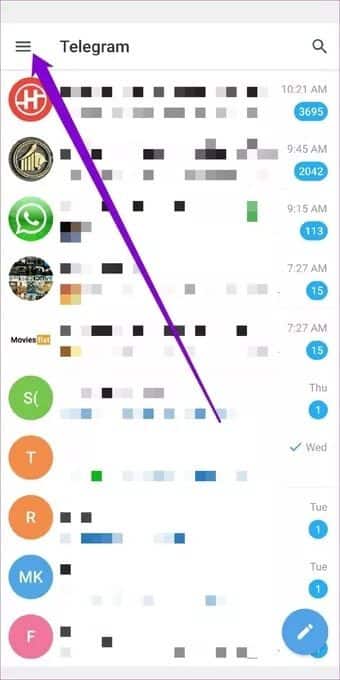
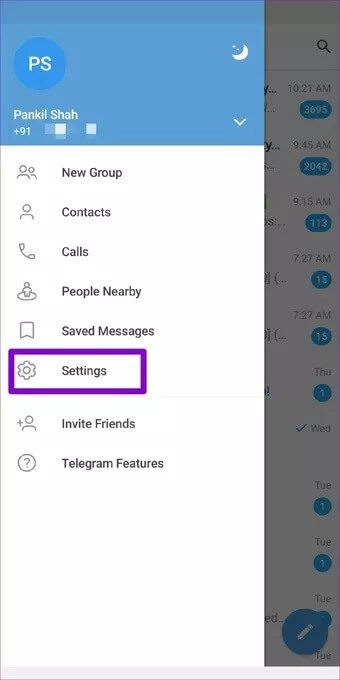
الخطوة 2: بعد ذلك ، انتقل إلى البيانات والتخزين واضغط على خيار استخدام التخزين.
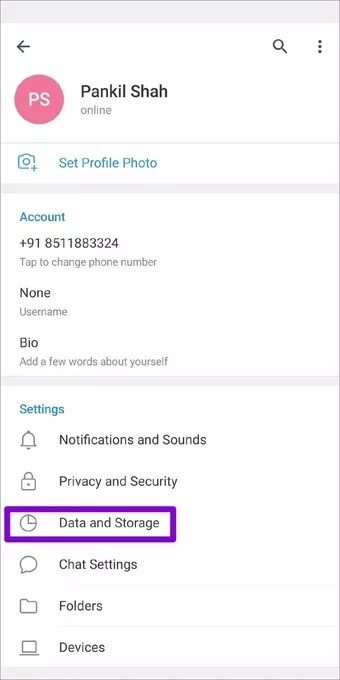
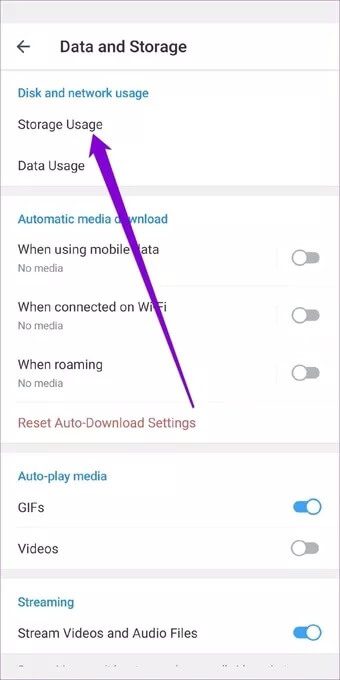
خطوة 3: ضمن تخزين الجهاز ، سترى مقدار المساحة التي يشغلها Telegram Cache. اضغط على زر Clear Telegram Cache لإزالته.
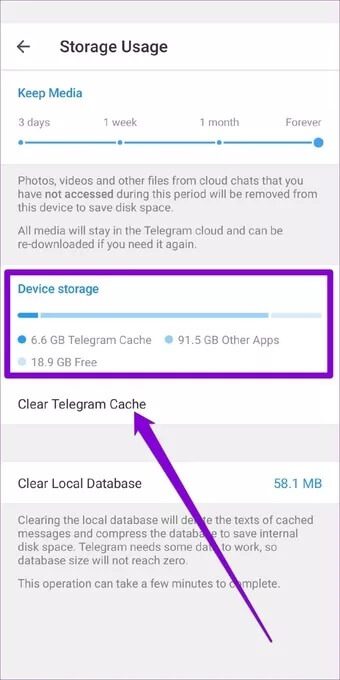
يجب أن يؤدي ذلك إلى توفير قدر كبير من مساحة التخزين ويجب أن يساعد التطبيق على العمل بسلاسة. يمكن أن يكون مسح ذاكرة التخزين المؤقت بانتظام أمرًا مفيدًا للغاية بالنسبة للبعض. لحسن الحظ ، يمكنك أيضًا أتمتة هذه العملية باتباع الخطوات أدناه.
الخطوة 1: افتح الإعدادات في تطبيق Telegram. انتقل الآن إلى البيانات والتخزين واختر خيار استخدام التخزين.
الخطوة 2: الآن اضبط شريط التمرير ضمن Keep Media لتحديد فترة يجب بعدها أن يقوم Telegram تلقائيًا بمسح بيانات ذاكرة التخزين المؤقت. يمكنك ضبطه على 3 أيام أو أسبوع أو شهر واحد.
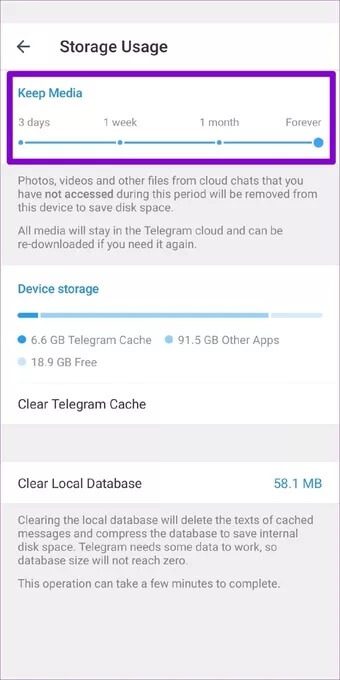
2. تعطيل التنزيل التلقائي
أنت تعرف ما يقولون: الوقاية خير من العلاج. وينطبق الشيء نفسه على تنزيلات الوسائط التلقائية في تطبيق Telegram. يمكنك بسهولة منع Telegram من ملء مساحة التخزين لديك عن طريق تعطيل تنزيلات الوسائط التلقائية. إليك الطريقة.
الخطوة 1: قم بتشغيل تطبيق Telegram على هاتفك. اضغط على الخطوط الأفقية الثلاثة في أعلى يسارك لفتح الإعدادات.
الخطوة 2: بعد ذلك ، انتقل إلى البيانات والتخزين. ضمن “التنزيل التلقائي للوسائط” ، أوقف التنزيل التلقائي للوسائط باستخدام بيانات الجوال وشبكة Wi-Fi والتجوال.
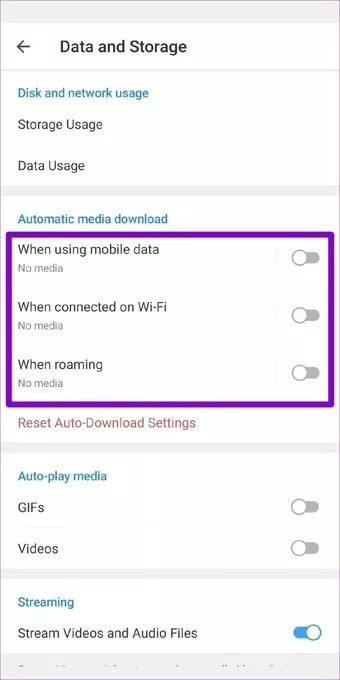
3. تعطيل التشغيل التلقائي
تمامًا مثل Instagram ، يقوم تطبيق Telegram أيضًا بتشغيل مقاطع الفيديو تلقائيًا بشكل افتراضي. ويتم تخزين جميع مقاطع الفيديو هذه في ذاكرة هاتفك كذاكرة تخزين مؤقت. لحسن الحظ ، على عكس Instagram ، يتيح لك Telegram منع تشغيل ملفات GIF ومقاطع الفيديو تلقائيًا. تابع القراءة لمعرفة كيفية القيام بذلك.
الخطوة 1: افتح الإعدادات في تطبيق Telegram وانتقل إلى البيانات والتخزين.
الخطوة 2: ضمن وسائط التشغيل التلقائي ، قم بإيقاف تشغيل المفاتيح الموجودة بجوار ملفات GIF ومقاطع الفيديو.
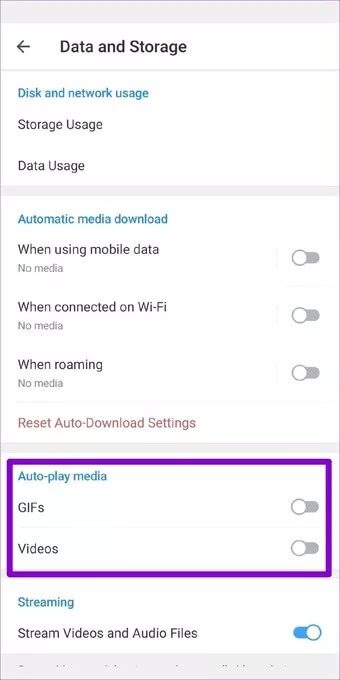
بمجرد التعطيل ، لن يقوم Telegram بتشغيل ملفات GIF ومقاطع الفيديو تلقائيًا ، مما يوفر لك الكثير من التخزين والبيانات.
4. قم بإزالة حزم الملصقات غير المرغوب فيها
يمكن القول إن الملصقات هي أفضل جزء في استخدام Telegram. بينما يمكن العثور عليها في كل مكان ، من Facebook إلى WhatsApp ، فإن Telegram لديها بالتأكيد مكتبة واسعة لا تقتصر على الحزم الرسمية. يمكن للمستخدمين أيضًا تطوير حزم الملصقات الخاصة بهم ومشاركتها لـ Telegram.
يمكن أن تملأ كل حزم الملصقات مجتمعة قدرًا كبيرًا من التخزين على جهازك. يمكنك تحرير هذه المساحة القيمة عن طريق إزالة حزم الملصقات التي لم تعد تستخدمها. إليك الطريقة.
الخطوة 1: قم بتشغيل تطبيق Telegram على هاتفك. اضغط على القائمة في أعلى يسارك وحدد الإعدادات من القائمة.
الخطوة 2: بعد ذلك ، انتقل إلى إعدادات الدردشة وانتقل لأسفل للنقر على الملصقات والأقنعة.
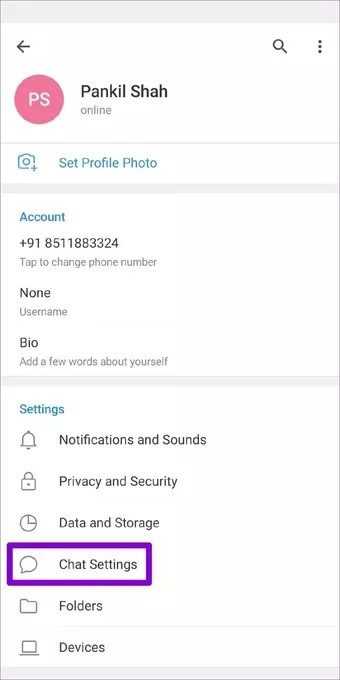
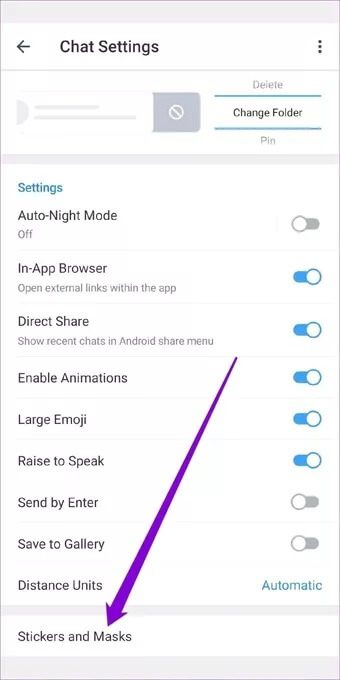
خطوة 3: ستجد هنا جميع حزم الملصقات التي تم تنزيلها على هاتفك. استخدم أيقونة القائمة ثلاثية النقاط بجوار حزمة الملصقات واختر خيار الإزالة لحذف حزمة الملصقات من جهازك.
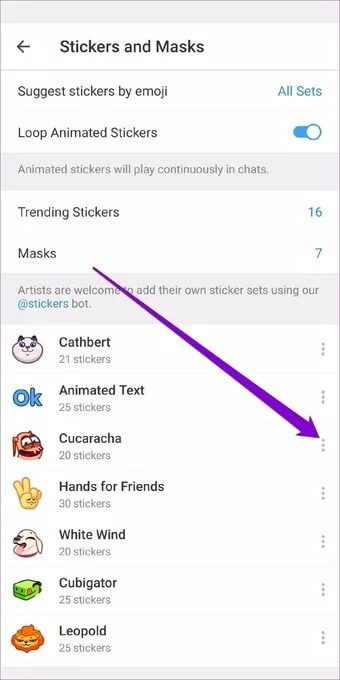
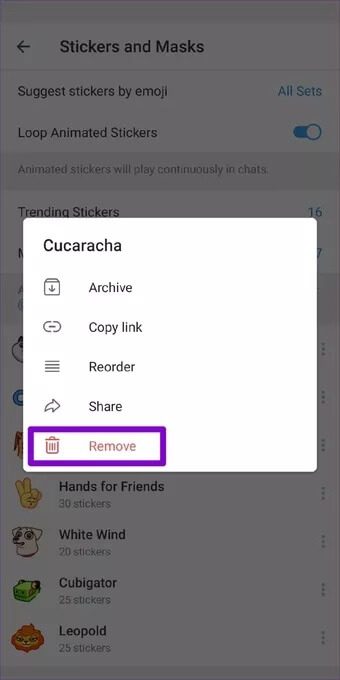
بمجرد إزالتها ، لن ترى تلك الملصقات في التطبيق بعد الآن ويجب أن تفتح مساحة تخزين قيّمة أيضًا.
إفراغ المساحة
من خلال تنفيذ الطرق المذكورة أعلاه لتحرير مساحة في Telegram ، يمكنك التأكد من أن Telegram لا يفسد مساحة التخزين الخاصة بك ببيانات ذاكرة التخزين المؤقت غير الضرورية. ونظرًا لأن Telegram يحفظ جميع عمليات التحميل والتنزيلات الخاصة بك على السحابة الخاصة به ، يمكنك تنزيل الوسائط والملفات الخاصة بك في أي وقت ، حتى بعد حذفها.
مثل استخدام Telegram؟ تحقق من أفضل هذه النصائح والحيل لتحسين تجربة Telegram الخاصة بك.